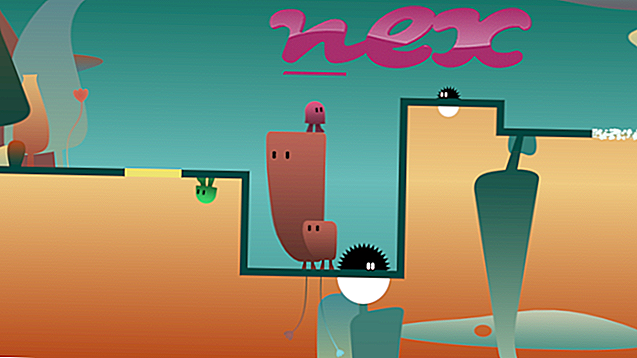Процесс, известный как Microsoft © Windows © Операционная система или Microsoft c Windows c Операционная система, по-видимому, принадлежит программному обеспечению CTF Host или orTorrent от Microsoft (www.microsoft.com) или Microsoft c.
Описание: Ctfhost.exe не является необходимым для Windows и часто вызывает проблемы. Ctfhost.exe находится в подпапке папки профиля пользователя или иногда в подпапке «C: \ Program Files», например C: \ Users \ USERNAME \ AppData \ Roaming \ uTorrent \ Ctfhost \ или C: \ Users \ ИМЯ ПОЛЬЗОВАТЕЛЯ \ AppData \ Roaming \ Macromedia \ Ctfhost \ . Известные размеры файлов в Windows 10/8/7 / XP составляют 612 864 байта (41% всех случаев), 617 472 байта или 617 984 байта.
Это не файл Windows. Программа не имеет видимого окна. Приложение прослушивает или отправляет данные об открытых портах в локальную сеть или Интернет. ctfhost.exe представляется сжатым файлом. Поэтому технический рейтинг надежности 81% опасности. Однако вы также должны прочитать отзывы пользователей.
Важно: Вы должны проверить процесс ctfhost.exe на вашем компьютере, чтобы увидеть, если это угроза. Мы рекомендуем Security Task Manager для проверки безопасности вашего компьютера. Это был один из лучших вариантов загрузки The Washington Post и PC World .
Следующие программы также были показаны полезными для более глубокого анализа: Менеджер задач безопасности проверяет активный процесс ctfhost на вашем компьютере и четко сообщает вам, что он делает. Известный инструмент Malwarebytes B для защиты от вредоносных программ сообщает, что ctfhost.exe на вашем компьютере отображает раздражающую рекламу, замедляя ее. Этот тип нежелательной рекламной программы не рассматривается некоторыми антивирусами как вирус и поэтому не помечается для очистки.
Аккуратный и опрятный компьютер - это главное требование для избежания проблем с ПК. Это означает запуск сканирования на наличие вредоносных программ, очистку жесткого диска с использованием 1 cleanmgr и 2 sfc / scannow, 3 удаления ненужных программ, проверку наличия программ автозапуска (с использованием 4 msconfig) и включение автоматического обновления Windows 5. Всегда не забывайте выполнять периодическое резервное копирование или, по крайней мере, устанавливать точки восстановления.
Если вы столкнулись с реальной проблемой, попробуйте вспомнить последнее, что вы сделали, или последнее, что вы установили до того, как проблема появилась впервые. Используйте команду 6 resmon, чтобы определить процессы, которые вызывают вашу проблему. Даже для серьезных проблем, вместо переустановки Windows, лучше восстановить вашу установку или, для Windows 8 и более поздних версий, выполнить команду 7 DISM.exe / Online / Cleanup-image / Restorehealth. Это позволяет восстанавливать операционную систему без потери данных.
mypc backup.exe dvdlauncher.exe sechost.dll ctfhost.exe rbmonitor.exe pmbdeviceinfoprovider.exe mahostservice.exe adobe cef helper.exe downloader2.exe agcinvokerutility.exe ose.exe